
CAD快速看圖2020電腦版VIP版
- 軟件授權: 免費軟件
- 軟件類型: 國產軟件
- 軟件語言: 簡體中文
- 更新時間: 2021-11-23
- 軟件評分:
- 軟件大小:
- 應用平臺: WinXP/Win7/Win8/Win10
軟件介紹 下載地址
CAD快速看圖2020電腦版 CAD快速看圖VIP版。CAD快速看圖VIP版是目前最小、最快的cad看圖軟件,CAD快速看圖VIP版兼容AutoCAD各個版本DWG圖紙直接查看,是業界首款直接打開天正建筑、天正給排水、天正暖通、天正電氣圖紙的產品。CAD快速看圖VIP版操作極簡單,是Windows平臺下最理想的CAD看圖工具。
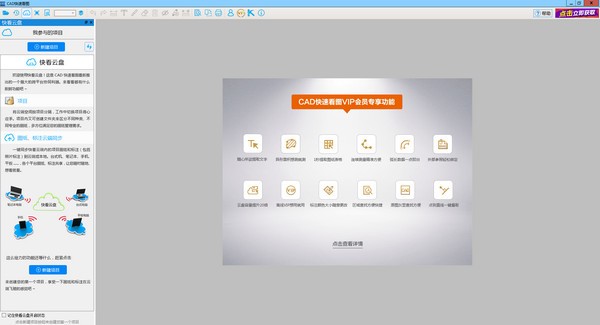
軟件功能:
1、提取文字
框選提取圖紙上的文字、數字、字母等。鼠標左鍵框選完整的一句話或一段話。一次提取有字數上限,如果內容較多,可以多次提取。布局中的內容如果提取不到,可以去模型中提取。注:一些文字看上去是文字,但是屬1生是多段線的,是無法提取的。
2、提取表格:框選提取圖紙上的表格,并自動導入excel。鼠標左鍵框選完整的表格外邊線來提取表格。布局中的表格如果提取不到,可以去模型中提取,測量結果也可以導出到excel中。l 注:一些表格中的文字屬性是多段線的,是無法提取的。
3、弧長
鼠標左鍵點擊弧線來測量其長度。如果是弧線,鼠標放存卜勸會顯示為白色小方塊,如果是多段線,鼠標不會顯示為白色小方塊。
4、點到直線的距離
鼠標左鍵選擇一個點,再選擇一條線,可以測量該點到直線的垂直距離。
5、連續測量(L)
鼠標左鍵選取直線或者弧線來連續測量其長度,鼠標右鍵結束測量,再點鼠標左鍵放置測量結果的位置。注:遇到直線點擊直線的端點,遇到弧線點擊弧線本身。
6、修改單個標注屬性
點擊后,選擇已經做好的標注,可以設置其顏色、文字大小等。
7、查看分段長度
點擊之后,鼠標左鍵選取一個連續測量的標注結果,可以看到此連續測量的分段長度。
8、外部參照管理
查看該圖紙的外部參照,并且可以綁定參照圖紙并另存,也可以更改參照的路徑。
9、面積(含弧線)
鼠標左鍵選取直線或者弧線,完成一個閉合圖形來測量其面積,再次點擊鼠標左鍵放置測量結果的位置。
10、測量圓
可以測量圓形的面積、周長、半徑。鼠標左鍵選擇圓形,再次點擊左鍵放置測量結果的位置。
11、CAD圖顯示灰色
點擊之后,當前圖紙會灰色顯示,標注會高亮顯示,方便尋找、查看標注位置。
12、天正圖紙轉換(轉t3)
點擊后,將當前圖紙轉成t3格式,并另存(圖紙后綴會有“轉”字),方便導入其他算量軟件中使用。注:如果轉t3后導入算量軟件顯示不全,說明并不是因為天正圖紙的原因導致的,請聯系相關算量軟件的工作人員尋找幫助。如果圖紙有外部參照,請先綁定參照并另存后,打開新圖紙再轉t3。
13、CAD圖紙版本轉換
可以將當前圖紙轉換版本。目前可以轉換的版本有:2004/200712010/2013版。
14、CAD圖紙分割導出
可以將當前圖紙進行分圖。左鍵框選需要分圖的部位,另存即可。注:有外部參照的圖紙,請先綁定參照并另存后,打開新圖紙進行分圖。
15、布局轉模型
可以將布局中的圖形轉到模型中,方便進行提取文字、提取表格、文字搜索、導入算量軟件。布局轉出的圖形都有比例問題,在測量之前請進行比例調整。
使用教程:
打開圖紙時提示“停止工作”,怎么辦?
如果打開圖紙時出現對話框提示“CAD快速看圖停止工作”,那么首先試試別的dwg圖紙文件,看下是所有圖紙都這樣還是個別圖紙。
這兩種情況分別對應的處理方式如下:
1、所有圖紙都提示停止工作
電腦桌面——選中計算機(win7叫計算機,win10叫此電腦,winxp叫我的電腦)——右鍵屬性——設備管理器——顯示適配器,點擊展開顯示適配器,看下是否是兩個。
如果是兩個,則先選中Intel開頭的那個,右鍵禁用,然后再試試CAD快速看圖能否打開圖紙。
若還是不能,則恢復Intel,換另一個禁用試試。
禁用后如果可以正常使用軟件,這說明是顯卡驅動不匹配。
如果對顯示效果有一定影響,可以在桌面空白處右鍵——屏幕分辨率,調整下分辨率即可。
2、個別圖紙出現提示,其他圖紙正常打開
其他圖紙沒問題,部分圖紙出現這樣的提示,說明是個別圖紙的問題。
首先看下圖紙有多少兆,是否是圖紙過大。
如果圖紙并不大,用AutoCAD打開圖紙,查看下是否存在相關聯的較大的外部參照圖紙。(查看方法:AutoCAD打開圖紙—插入—外部參照—對話框中查看參照文件)








































 蘇公網安備32032202000432
蘇公網安備32032202000432